
Haga clic aquí para ver un video con consejos relacionados con este tema (se necesita acceso al Internet).
La herramienta Óvalo posee tres modos disponibles. El modo Empujar/tirar está disponible en vistas 3D para extruir instantáneamente el óvalo después de la creación.
|
|
Haga clic aquí para ver un video con consejos relacionados con este tema (se necesita acceso al Internet). |
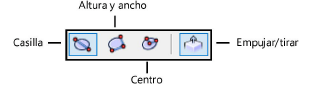
|
Modo |
Descripción |
|
Casilla |
Define las cotas del cuadro que contiene el óvalo |
|
Altura y ancho |
Define las distancias de altura y ancho para crear el óvalo |
|
Centro |
Define el centro, luego los radios principal y menor para crear el óvalo |
|
Empujar/tirar (solo vistas 3D) |
Extruye instantáneamente el óvalo después de la creación; disponible en vistas 3D |
|
Modo |
Herramienta |
Conjunto de herramientas |
Acceso directo |
|
Caja
|
Óvalo
|
Básica |
● Alt+6 (Windows) ● Opción+6 (Mac) |
Para crear un óvalo por casilla:
1. Haga clic en la herramienta y el modo.
2. Haga clic para establecer el primer punto de la casilla que contiene el óvalo, y luego haga clic nuevamente para establecer el tamaño de la casilla.
Para crear un círculo verdadero, presione tecla Shift mientras dibuja el círculo.
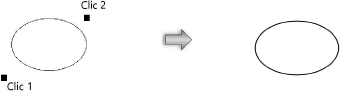
|
Modo |
Herramienta |
Conjunto de herramientas |
Acceso directo |
|
Altura y ancho
|
Óvalo
|
Básica |
● Alt+6 (Windows) ● Opción+6 (Mac) |
Para crear un óvalo por altura y ancho:
1. Haga clic en la herramienta y el modo.
2. Haga clic para establecer el punto inicial de la altura del óvalo, a continuación mueva el cursor para establecer la altura.
3. Mueva el cursor y a continuación haga clic para definir el ancho del óvalo.
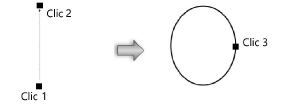
|
Modo |
Herramienta |
Conjunto de herramientas |
Acceso directo |
|
Centro
|
Óvalo
|
Básica |
● Alt+6 (Windows) ● Opción+6 (Mac) |
Para crear un óvalo por centro:
1. Haga clic en la herramienta y el modo.
2. Haga clic para establecer el punto central del óvalo, a continuación mueva el cursor y haga clic para definir uno de los radios.
3. Mueva el cursor y a continuación haga clic para definir el otro radio.
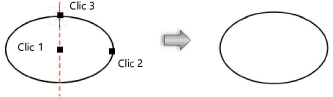
|
Modo |
Herramienta |
Conjunto de herramientas |
Acceso directo |
|
Empujar/tirar
|
Óvalo
|
Básica |
● Alt+6 (Windows) ● Opción+6 (Mac) |
Para extruir un óvalo creado:
1. En una vista 3D, haga clic en la herramienta y el modo.
2. Cree un óvalo usando cualquiera de los modos en la barra de Herramientas.
3. Con el óvalo aún seleccionado, haga clic, mueva el cursor y luego haga clic para crear el extruido.

Un óvalo puede extruirse en cualquier momento con la herramienta Empujar/tirar. Ver Modelado directo con la herramienta Empujar/tirar.
La altura de extruido se puede cambiar con la herramienta Transformar (ver Transformar objetos extruidos y primitivos sólidos) o modificar en la paleta Información del objeto.